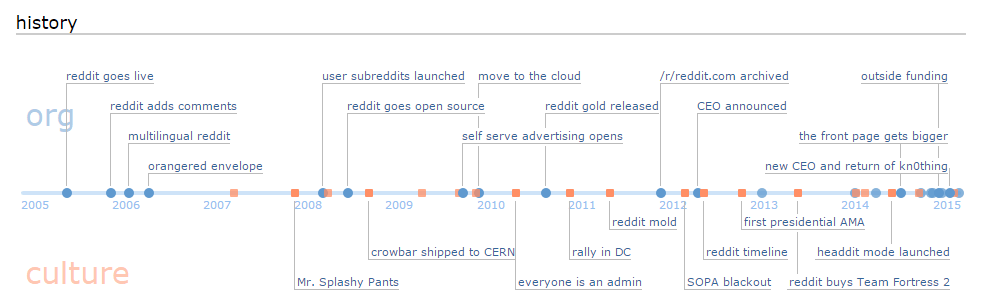Oleh Penulis Teknisi
Baris Perintah Windows yang Sangat Dasar Yang Harus Diketahui Semua Orang: - Pikirkan Anda seorang pecinta windows sejati? Saya akan meminta Anda untuk berpikir dua kali jika Anda benar-benar tidak menyadari dunia perintah. Untuk menyebut diri Anda pecinta windows sejati, Anda harus memiliki pengetahuan minimal tentang about perintah dasar banyak digunakan. Baca terus, untuk mempelajari semua tentang baris perintah windows dasar yang tanpanya Anda akan selalu tidak lengkap.
Lihat Isi Drive
LANGKAH 1
- Pertama-tama, buka drive atau folder yang ingin Anda lihat isinya, menggunakan file explorer. Ini hanya untuk mendapatkan gambaran yang jelas. Saya telah memilih untuk melihat sub folder di drive D.
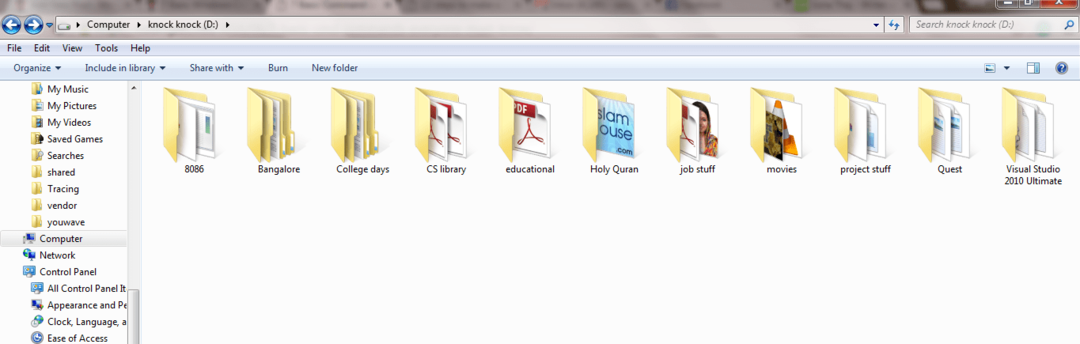
LANGKAH 2
- Sekarang buka Prompt Perintah. Anda dapat membukanya dengan mencari cmd di kotak pencarian windows. Atau Anda dapat menekan Menang + R kunci bersama untuk membuka to Lari kotak dialog dan ketik cmd untuk membukanya. Setelah terbuka, navigasikan ke drive yang telah Anda pilih dengan mengetikkan huruf drive diikuti dengan titik dua. Dalam contoh yang diberikan di bawah ini, saya telah menavigasi ke drive D:. Tekan tombol enter setelah Anda selesai. Sekarang untuk melihat file dan folder di drive ini, ketik perintah DIR dan tekan tombol enter. Lihat tangkapan layar berikut jika Anda ragu.
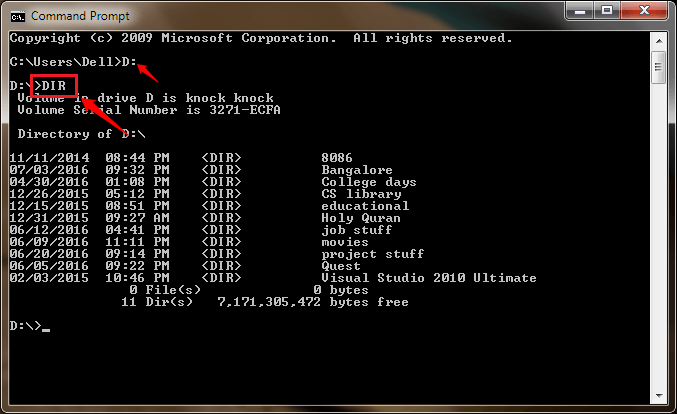
Ubah Direktori
LANGKAH 1
- Untuk mengubah direktori saat ini, Anda dapat menggunakan perintah CD nama_direktori. Menggantikan nama_direktori dengan nama direktori yang ingin Anda ubah. Anda dapat kembali menggunakan DIR perintah untuk melihat sub folder dan file.
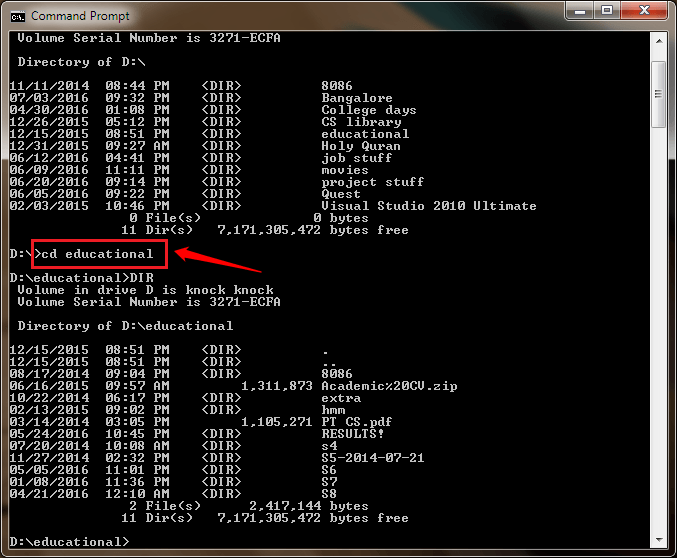
LANGKAH 2
- Untuk kembali satu tingkat ke atas direktori saat ini atau untuk pindah ke direktori sebelumnya, ketik CD.. dan tekan tombol enter.
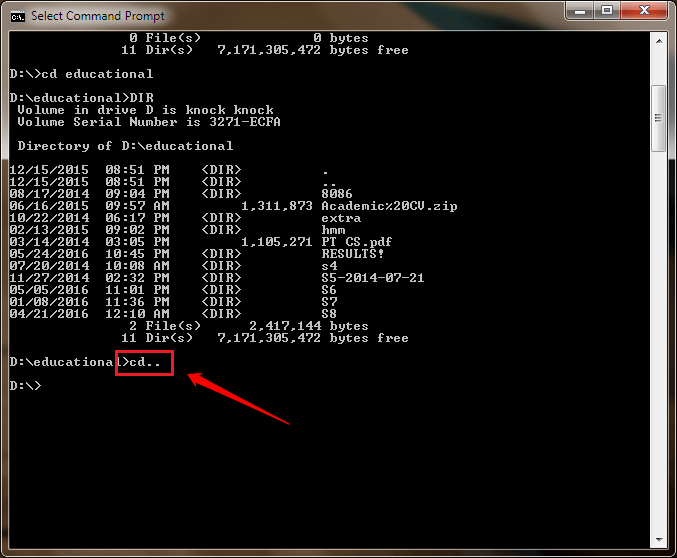
LANGKAH 3
- Anda juga dapat menavigasi ke sub folder folder dalam satu langkah. Untuk itu, ketik CD nama foldersubFolderName.
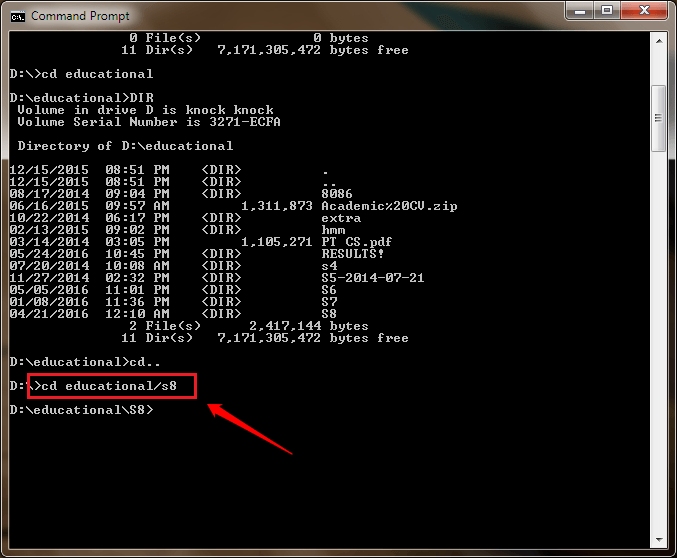
Buat Folder Baru
LANGKAH 1
- Anda dapat membuat folder baru di dalam folder dengan menggunakan perintah mkdir. Anda dapat membuat beberapa folder menggunakan satu mkdir. Dalam tangkapan layar yang diberikan, saya telah membuat dua folder baru menggunakan mkdir perintah.
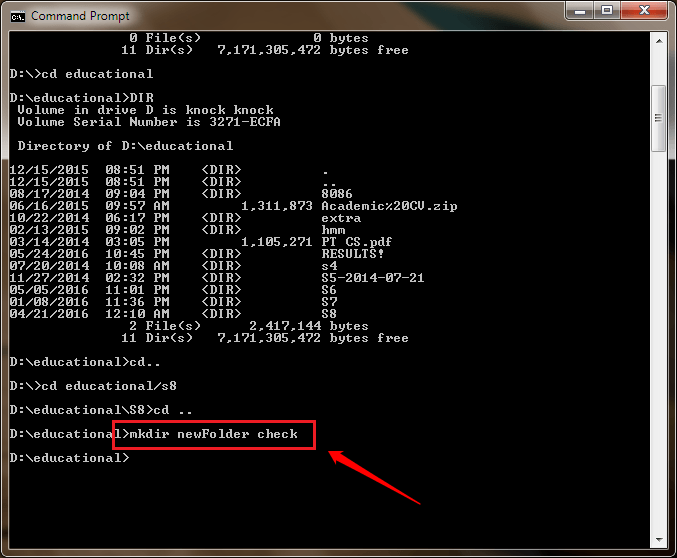
LANGKAH 2
- Untuk memeriksa apakah folder baru telah dibuat pada langkah sebelumnya, Anda dapat menggunakan DIR perintah atau Anda dapat menggunakan file explorer untuk melihat drive.
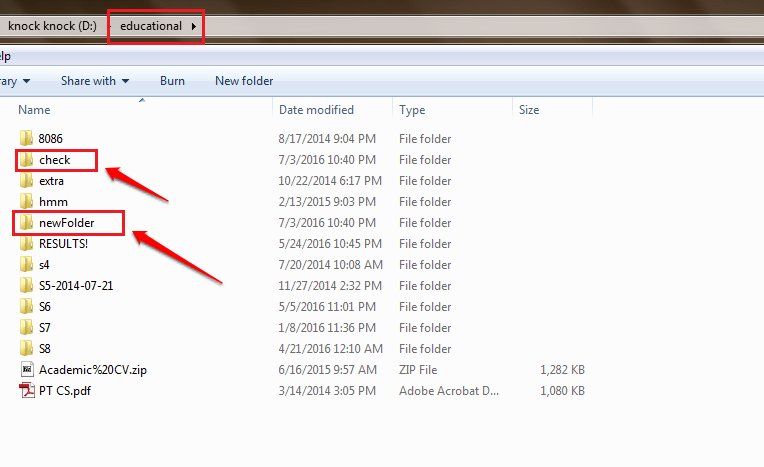
Buat File Kosong
LANGKAH 1
- Untuk membuat file kosong, Anda dapat menggunakan perintah menyentuh. Itu menyentuh perintah diikuti dengan nama file. Kamu bisa memakai menyentuh perintah untuk membuat banyak file dalam satu langkah juga.
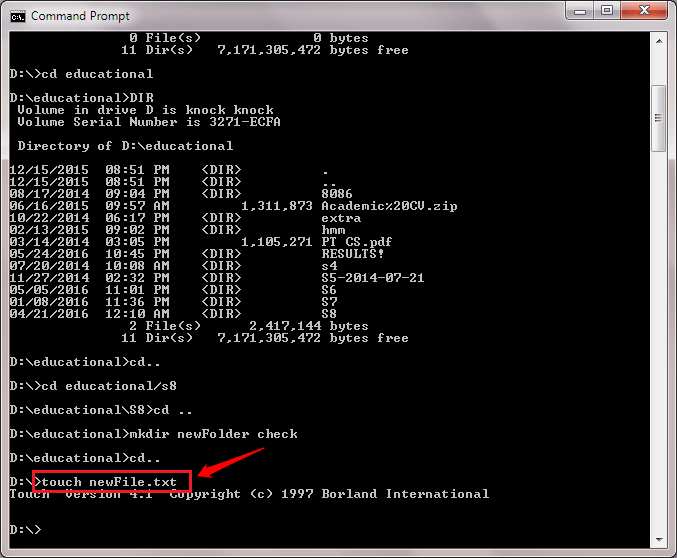
LANGKAH 2
- Untuk melihat apakah menyentuh perintah telah berhasil membuat file baru, Anda dapat menggunakan DIR perintah atau file explorer itu sendiri.
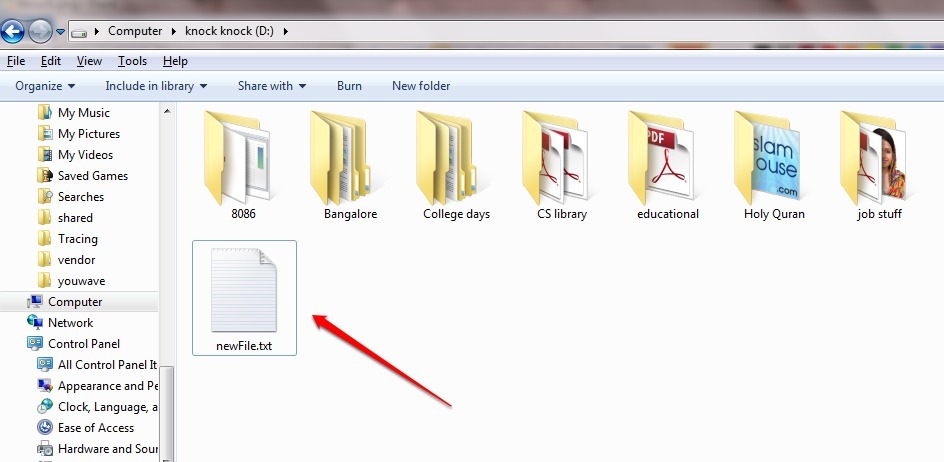
Lihat Konfigurasi IP
- Untuk melihat konfigurasi IP sistem Anda, buka Prompt Perintah dalam mode administrator. Anda dapat melakukannya dengan mencari Prompt Perintah di jendela pencarian. Kapan Prompt Perintah muncul di hasil pencarian, klik kanan pada hasil dan pilih Jalankan sebagai administrator pilihan.
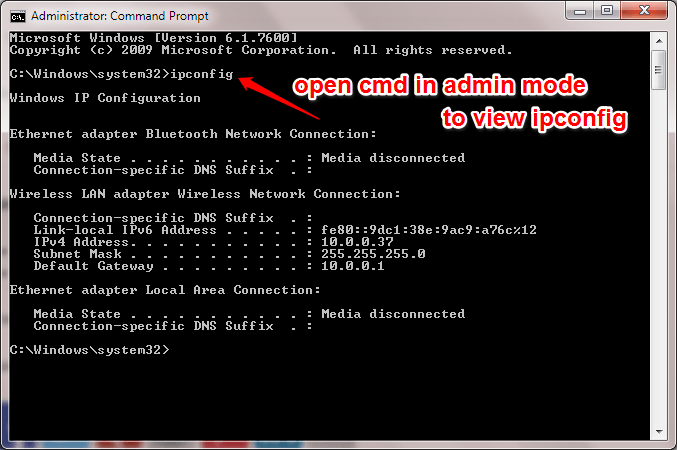
Perintah Keluar
- Jika Anda ingin keluar dari Prompt Perintah, cukup ketik keluar ke Prompt Perintah dan tekan enter.
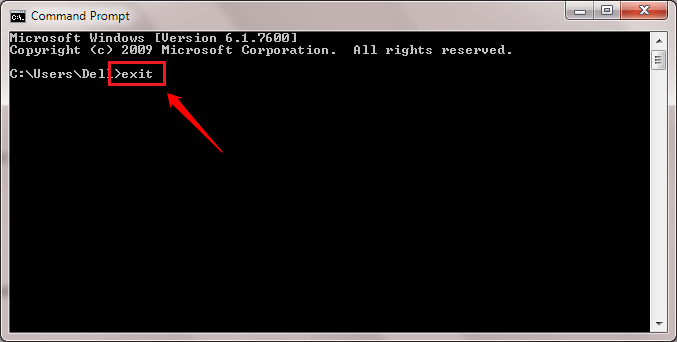
Jadi ini adalah beberapa baris perintah paling dasar yang harus diketahui oleh setiap pengguna windows. Semoga Anda menemukan artikel yang bermanfaat. Nantikan lebih banyak trik, tip, dan peretasan.